0xc19a0003 Code d'erreur d'imprimante HP : Comment le réparer
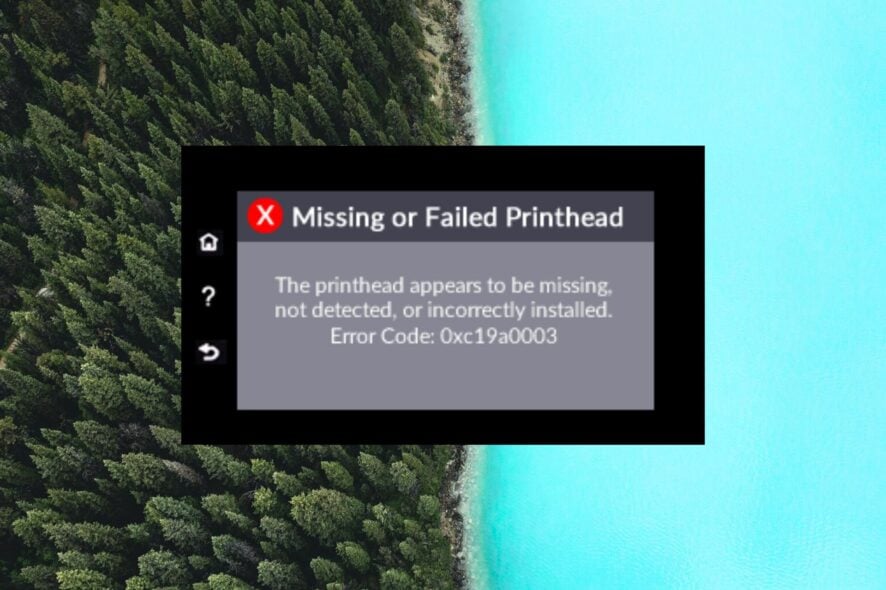 Si vous êtes ici, cela signifie malheureusement que votre imprimante HP OfficeJet ou Photosmart est hors service à cause du code d’erreur 0xc19a0003. Heureusement, il est également accompagné du message La tête d’impression semble manquer, ne pas être détectée ou mal installée et peut être facilement résolu par des méthodes de dépannage efficaces.
Si vous êtes ici, cela signifie malheureusement que votre imprimante HP OfficeJet ou Photosmart est hors service à cause du code d’erreur 0xc19a0003. Heureusement, il est également accompagné du message La tête d’impression semble manquer, ne pas être détectée ou mal installée et peut être facilement résolu par des méthodes de dépannage efficaces.
Pourquoi reçois-je le code d’erreur d’imprimante HP 0xc19a0003 ?
Le code d’erreur d’imprimante HP 0xc19a0003 est principalement déclenché pour les raisons suivantes :
- Pas d’approvisionnement en encre approprié – Si la cartouche d’encre est incapable de fournir de l’encre ou n’est pas détectée par l’imprimante, ce code d’erreur apparaîtra.
- Défaillance de la tête d’impression – Le code d’erreur 0xc19a0003 peut également se produire si la tête d’impression est manquante, non détectée ou mal installée.
- Problèmes de pilote – Dans certains cas, des pilotes d’imprimante obsolètes ou corrompus peuvent également déclencher ce code d’erreur.
Maintenant que nous connaissons les raisons possibles du code d’erreur 0xc19a0003 dans les imprimantes HP OfficeJet ou PhotoSmart, procédons avec les solutions ci-dessous.
Comment réparer le code d’erreur d’imprimante HP 0xc19a0003 ?
Avant de commencer le dépannage matériel et logiciel, envisagez les mesures préliminaires suivantes :
- Assurez-vous que vous utilisez les bonnes cartouches d’encre pour votre imprimante et qu’elles sont correctement installées.
- Vérifiez s’il y a des obstructions ou des débris sur le chemin de la tête d’impression et retirez-les.
- Réinstallez le logiciel de l’imprimante et assurez-vous d’avoir installé le bon pilote. Nous avons un guide complet sur les pilotes d’imprimante HP et comment les installer.
Si ces méthodes n’ont pas suffi à résoudre le problème, commencez à effectuer les solutions ci-dessous.
1. Réinitialisez votre imprimante HP OfficeJet
-
Avec votre imprimante HP allumée, déconnectez le cordon d’alimentation de l’arrière de votre imprimante puis la fiche d’alimentation de la prise murale.

- Attendez maintenant au moins 30 secondes et reconnectez la fiche d’alimentation à la prise murale.
- Ensuite, branchez le cordon d’alimentation à l’arrière de l’imprimante.
- L’imprimante HP s’allumera automatiquement car elle n’a pas été éteinte précédemment.
Essayez maintenant d’imprimer quoi que ce soit via votre imprimante HP pour vérifier si le code d’erreur 0xc19a0003 est corrigé. En savoir plus sur ce sujet
- Comment installer le pilote HP LaserJet P1108 sur PC
- L’imprimante imprime en bleu au lieu de noir : 7 solutions faciles
- Comment télécharger et installer le pilote HP Laserjet Pro M404dn
- Imprimantes pouvant être réinitialisées WIC : Epson, Canon
- Pilote HP LaserJet P2035n pour Windows 7 : Télécharger et installer
2. Réinstallez les cartouches d’encre
- Allumez votre imprimante HP et ouvrez son couvercle avant.
-
Retirez les cartouches d’encre lorsqu’elles glissent jusqu’à la position centrale.

- Prenez un papier propre ou un chiffon en microfibre et placez les cartouches dessus.
- Nettoyez soigneusement les emplacements des cartouches et installez-les dans la bonne position.
- Une fois que vous êtes sûr que les cartouches sont correctement placées, fermez le couvercle avant de l’imprimante.
- Effectuez maintenant le test d’impression en imprimant la page de configuration pour vous assurer que tout fonctionne correctement.
3. Nettoyez la tête d’impression
- Lancez le HP OfficeJet Toolbox sur votre ordinateur.
- Accédez aux paramètres du Toolbox pour nettoyer la tête d’impression de la toolbox.
- Ensuite, sélectionnez l’option Services de l’imprimante.
-
Choisissez l’option Nettoyer les têtes d’impression.

- Suivez le processus étape par étape dans l’assistant.
- Ensuite, lancez à nouveau l’HP Inkjet Utility et choisissez l’option Nettoyer.
- Suivez les instructions à l’écran pour terminer le processus de nettoyage de l’imprimante HP OfficeJet.
Après que la tête d’impression a été complètement nettoyée, le code d’erreur 0xc19a0003 ne vous dérangera plus.
4. Restaurez votre imprimante aux paramètres d’usine
- Lancez le logiciel de votre imprimante HP sur votre ordinateur.
- Accédez à l’option Installation sur votre écran.
-
Sélectionnez l’option Outils sous les paramètres d’Installation.
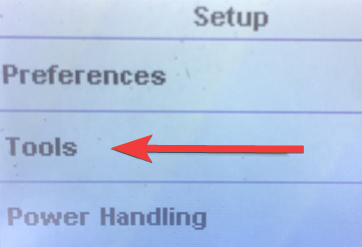
-
Choisissez l’option Restaurer les paramètres d’usine.
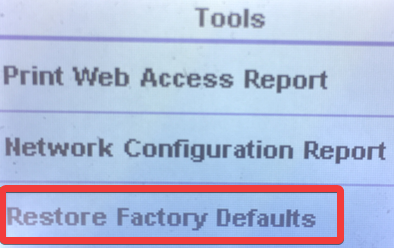
-
Une fenêtre de confirmation pour réinitialiser votre imprimante aux paramètres d’usine s’ouvrira. Sélectionnez Oui pour continuer.

Après que les pilotes de l’imprimante soient à jour, le code d’erreur 0xc19a0003 devrait disparaître.
C’est tout ! Nous espérons que vous avez pu contourner le code d’erreur 0xc19a0003 sur l’imprimante HP en mettant en œuvre les solutions énumérées dans ce guide.
Avant de partir, vous voudrez peut-être savoir comment résoudre les problèmes de numérisation avec votre imprimante HP.
Si vous avez d’autres questions concernant ce problème, n’hésitez pas à nous laisser un commentaire ci-dessous.













